يمكن لمستخدمي أداة نقل الملفات التجارية Transmit on Mac تحميل الملفات وتنزيلها وإدارتها عبر الإنترنت. إذا كنت تريد بنجاح قم بإلغاء تثبيت الإرسال على جهاز Mac الخاص بك ، احرص على اتباع الإجراءات الصحيحة (بدلاً من مجرد سحب التطبيق إلى سلة المهملات). في هذه المقالة ، سنغطي في الغالب طريقتين لإزالة Transmit تمامًا ، وستلتقط أيضًا بعض نصائح الإزالة لبرامج Mac إذا كنت ترغب في ذلك إزالة التطبيقات الأخرى غير المستخدمة.
المحتويات: الجزء 1. ما هو استخدام الإرسال؟الجزء 2. خطوات يدوية لإنهاء وإلغاء تثبيت الإرسال على نظام التشغيل Macالجزء 3. أداة موصى بها لإلغاء تثبيت الإرسال من Mac تلقائيًاالجزء 4. استنتاج
الجزء 1. ما هو استخدام الإرسال؟
تم إنشاء برنامج معروف لنقل الملفات يسمى Transmit for Mac بواسطة شركة بانيك. الغرض منه هو تسهيل عمليات نقل الملفات بين أجهزة الكمبيوتر والخوادم المحلية لمستخدمي Mac باستخدام مجموعة متنوعة من البروتوكولات ، بما في ذلك SFTP و Amazon S3 و FTP و WebDAV.
يمكن لمستخدمي Transmit سحب الملفات وإفلاتها عبر أجهزة الكمبيوتر المحلية والخوادم البعيدة بفضل واجهة البرنامج سهلة الاستخدام. يتم أيضًا تضمين إمكانات إضافية ، بما في ذلك مزامنة المجلدات ، وعمليات نقل الملفات المجدولة ، وعمليات النقل من خادم إلى خادم. غالبًا ما يستخدم المصممون ومطورو الويب ومنتجو المحتوى Transmit للتعامل مع الملفات والمكونات لمواقعهم على الويب.
على الرغم من ذلك ، قد ترغب في إلغاء تثبيت Transmit إذا لم تعد تستخدمه ، أو اكتشفت بديلًا أفضل ، أو تعتقد أنه باهظ الثمن ، أو تواجه صعوبات فنية.
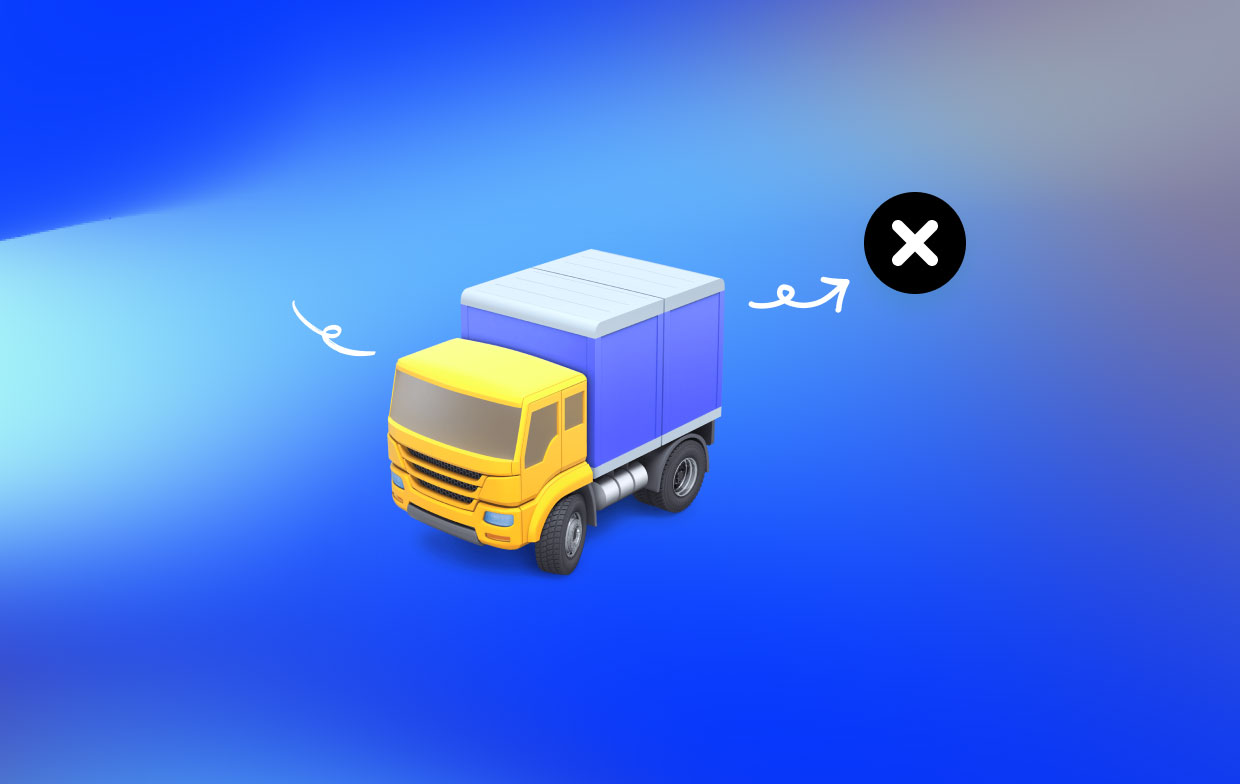
الجزء 2. خطوات يدوية لإنهاء وإلغاء تثبيت الإرسال على نظام التشغيل Mac
1. قبل إلغاء تثبيت الإرسال ، قم بإنهاءه.
يُتوقع منك إيقاف هذا التطبيق تمامًا إذا ظل الإرسال قيد التشغيل. كيف يتم فعل ذلك؟ هناك ثلاث طرق لإنهاء تطبيق وأي عمليات مرتبطة به:
- اختيار استقال الخيار من قائمة السياق عن طريق النقر بزر الماوس الأيمن فوق رمز الإرسال في Dock ؛
- انقر إرسال> إنهاء الإرسال من شريط القائمة في مكان ما في الجزء العلوي من الشاشة ؛
- ساعات العمل مراقبة النشاط, اختيار ينقل تحتها اسم عملية, انقر هيه X أعلى الزاوية اليسرى ، ثم حدد استقال. لفرض إغلاق التطبيق ، انقر فوق الخروج بالقوة.
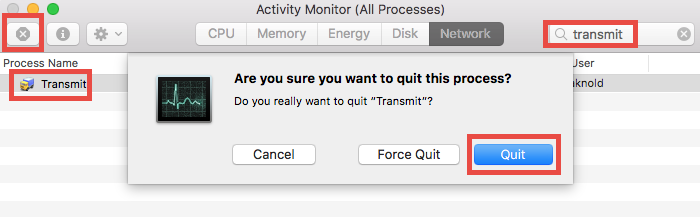
فيما يلي إجراءات إلغاء تثبيت تطبيق Transmit من جهاز Mac:
- للوصول إلى المجلد ، افتح ملف مكتشف اختر تطبيقات من الشريط الجانبي.
- ابحث عن كلمة "نقل"و (1) اختر"نقل إلى المهملات"من قائمة السياق.
- للموافقة على هذا التغيير ، قم بتوفير كلمة مرور حساب المسؤول الحالية عند الطلب.
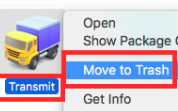
هناك عدة طرق لحذف تطبيق من جهازك: (2) قطرة في سلة مهملات Dock's ؛ (3) اختر البرنامج و اختر ملف> نقل إلى المهملات. في جميع إصدارات نظام التشغيل Mac OS X ، يمكن عمليًا حذف جميع البرامج باستخدام تقنية حذف سلة المحذوفات.
تم الآن حذف البرنامج من /Applications الدليل ، ويمكنك إكمال الإزالة بوضعه في سلة المهملات وتركه هناك. لذلك تابع الخطوتين التاليتين:
- انقر بزر الماوس الأيمن رمز سلة المهملات على قفص الاتهام ، حدد فارغة المهملات، ثم في المربع المنبثق ، انقر إفراغ سلة المهملات مرة واحدة مرة أخرى. يمكنك أيضًا اختيار Empty Trash من قائمة Finder.
- في أي مناسبة، إعادة تشغيل جهاز الكمبيوتر الخاص بك وحاول مرة أخرى إذا كنت غير قادر على مسح المهملات.
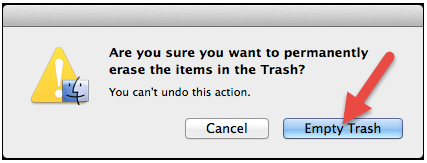
2. لا تنس البحث عن بقايا الطعام من الإرسال.
إحدى المشكلات الرئيسية التي تؤدي إلى تفاقم غالبية مستخدمي Mac هي الإزالة غير الكاملة. يمكنك تخطي خطوة البحث عن بقايا البرنامج إذا قررت إلغاء تثبيت Transmit باستخدام اي ماي ماك باور ماي ماك برنامج إلغاء التثبيت. ولكن ، إذا كنت تريد حذف Transmit بالطريقة التقليدية ، فستحتاج أيضًا إلى إزالة أي مكونات متبقية من Transmit.
الخطوات التي قد تتخذها لإزالة تثبيت الكائنات المرتبطة بالإرسال مذكورة أدناه:
- إطلاق مكتشف واختر خيار "الذهاب إلى مجلد"من شريط القوائم.
- اسلك المسار التالي: لفتح المجلد ، استخدم المسار
/Library. - انقر على المدى "المكتبة"أدناه واكتب" إرسال "في مربع البحث.
- أختار نقل إلى المهملات من قائمة السياق عند النقر بزر الماوس الأيمن على الكائنات المطابقة.
- التكرار ضروري للعثور على المكونات وإزالتها من دليل المكتبة (إن وجد).
- افرغ القمامة مرة أخرى للابتعاد عن تلك الملفات والمجلدات غير المرغوب فيها للأبد.
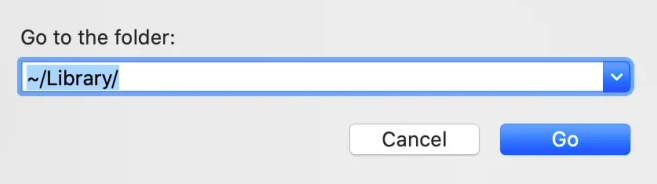
علاوة على ذلك ، يمكنك البحث بشكل شخصي عن مخلفات الإرسال في الأماكن التالية:
~/Library/Caches,~/Library/Preferences,~/Library/ApplicationSupport,~/Library/Saved Applications State,~/Library/LaunchAgents,~/Library/LaunchDaemons,~/Library/PreferencePanes,~/Library/StartupItems
الجزء 3. أداة موصى بها لإلغاء تثبيت الإرسال من Mac تلقائيًا
هل تبحث عن متجر شامل لـ إزالة التطبيقات غير المرغوب فيها مثل Flip4Mac وتلك البقايا المتستر؟ هل تريد تجنب متاعب محاولة إلغاء تثبيت Transmit على Mac؟ قد تحتاج فقط إلى أداة إزالة متخصصة وموثوقة. ومع ذلك ، ما هو القرار الأكثر حكمة؟
iMyMac PowerMyMac Uninstaller ، الذي تم تحسينه لأحدث إصدار من macOS ، يتميز بواجهة سهلة الاستخدام ، وإزالة سريعة ، ونتائج إزالة تثبيت نظيفة. بنقرات قليلة فقط ، يمكنك العثور بسرعة على كل مكون متعلق بالإرسال باستخدام هذه الأداة.
- اختار إلغاء تثبيت التطبيق واضغط SCAN لبدء فحص جميع التطبيقات التي سبق تنزيلها على جهاز Mac الخاص بك.
- على الجانب الأيسر من الشاشة توجد الفئات المختارة وغير المستخدمة وبقايا الطعام وجميع التطبيقات. سيظهر كل برنامج على الجانب الأيمن من ملف جميع التطبيقات ابحث عن البرنامج غير المرغوب فيه باستخدام تلك القائمة ، أو ببساطة اكتب اسمه في شريط البحث في الزاوية اليمنى العليا لاكتشافه على الفور.
- بعد اختيار البرنامج الذي تريد إلغاء تثبيته ، انقر فوق رمز "إلغاء الطي" لرؤية أي ملفات ذات صلة وملف بحث زر للحصول على مزيد من التفاصيل. لإزالة البرامج والملفات المرتبطة بها ، فقط اختر هيه كلين الخيار.
- نافذة منبثقة بعنوان "تم التنظيف"حجم المساحة الخالية الآن على القرص الثابت وعدد الملفات التي تم تنظيفها. لحذف برامج إضافية والعودة إلى شاشة نتائج المسح ، فقط انقر هيه التقييم .

الجزء 4. استنتاج
لقد وصلنا الآن إلى خاتمة هذا المقال. ما هي الطريقة التي تعتقد أنها ستكون فعالة قم بإلغاء تثبيت الإرسال؟ لديك خيار إزالة التطبيق يدويًا أو تلقائيًا. استخدم PowerMyMac Uninstaller لإزالة أسرع وأكثر شمولاً لتبسيط الأمور.



